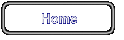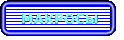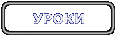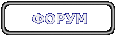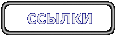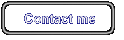Как использовать макросы
Что такое маросы?
Одно из наиболее полезных новшеств, введеных в Adobe Photoshop версии 4.0 - палитра Actions (в русской версии Adobe Photoshop эта функция называтся "ОПЕРАЦИИ". Мы не считаем такой вариант перевода слишком удачным, поэтому называю экшны привычным уже словом макросы). Эта полезная особенность позволяет записывать, редактировать, воспроизводить макрокоманды которые могут очень облегчить работу в среде Photoshop и позволит сэконмоить время на рутинныных операциях.
Функция Actions позволит Вам автоматизировать рутинные задачи, напрмер, копирования частей изображения снаружи в новое изображение, преобразование в Индексированные Цвета (Indexed Colours), затем экспорт в GIF. Другое интересное свойство палитры Actions - возможность серийного производства изображений (Batch). То есть, создав макрос, производящий ту, или иную операцию, Вы можете применить эту операцию к множеству изображений.
Еще одно бесспорное преимущество использования макросов - возможность обмениваться методами создания тех или иных эффектов. Теперь единственное, что Вам придется cделать - загрузить Action, который Вам нужен и эффект готов к выполнению.
Как подключить скачанные с нашего сайта макросы?
- Во-первых, убедитесь что скачанный макрос разаривирован (он имеет разрешение .atn.
- Во-вторых, найдите в окне Photoshop палитру Actions. Если она не открыта, то в меню Windows выберите Show Actions.
- В-третьих, в палитре Actions кликните на стрелочке в правом верхем углу палитры, выберите "Load Actions...". В открывшемся диалоговом окне выберите файл .atn, который вы хотите использовать.
- Если все было сделано правильно, то в палитре Actions должен появиться нужный Вам макрос, который можно запустить, выбрав его из списка и нажав кнопку PLAY, которая находится внизу палитры Actions.
Как устранить ошибки, возникающие при работе с макросами?
К сожалению, при работе с макросами, могут возникать различные ошибки. Это связано с тем, что макроязык, используемый при их записи, далеко не совершенен. Чтобы избежать ошибок, следует внимательно читать инструкции, выдаваемыме самим макросом. Часто необходимым условием работы макроса является определенное начальное условие, например берный текст на белом фоне для текстовых макросов. Ниже приведен список типичных ошибок, и способов их устранения.
Ни один из экшнов не работает.Скорее всего, у Вас установлена русская версия Adobe Photoshop. Большинство макросов, представленных на нашем сайте ориентированы на английскую версию. Кроме того, возможно у Вас Adobe Photoshop 4.0 Beta. Только окончательная версия Фотошоп 4.0 поддерживает макросы.Ошибка при выполнении экшна.
Перед тем как запустить очередной экшн проверьте палитры Layers и Channels на предмет присутствия лишних каналов и слоев. Если таковые присутствуют, удалите их. Скорее всего именно в этом причина Вашей неудачи. Дело в том что экшны не умеют удалять или перезаписывать слои и каналы. Например, если канал №4 уже существует то экшн создаст канал №5, но при дальнейшем выполнении экшн будет загружать 4й канал. Ведь он думает что создал именно канал №4...Ошибка при вызове фильтра или другой специальной операции.
Наверное, Вы находитесь в режиме интексированных цветов. Переключитесь в RGB (IMAGE > MODE > RGB).Ошибка "The command 'set' is not currently available."
А было ли выделение? Видимо, не было. А этот экшн пытается сохранить его. При этом он и выдает такую ошибку. Создайте выделение...Ошибка "The command 'hue/saturation' is not currently available."
Вы в режиме Grayscale. А action хочет RGB. Переключитесь в RGB.

Copyright(c) 2001 My Company. All rights reserved.